
RAF Dateiendung

-
Dateityp:
-
Entwickler:Fuji
-
Popularität:
-
-
Kategorie:
Was ist die RAF -Datei?
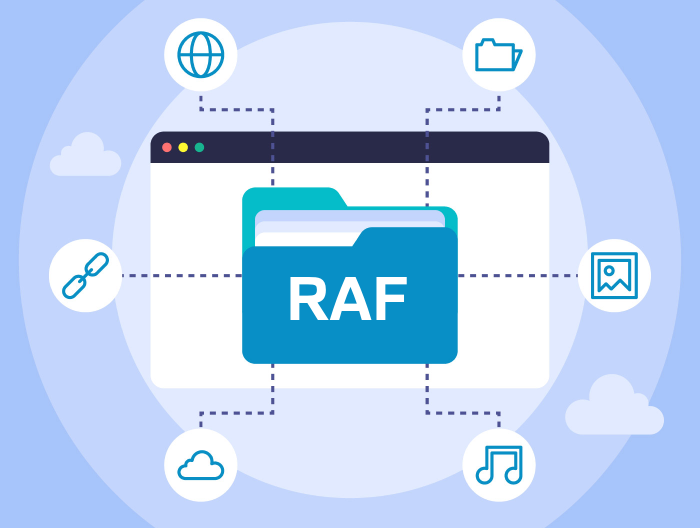
Dateien mit der Dateiendung RAF werden häufig mit MyFinePix Studio verknüpft. MyFInePix wurde von Fujifilm entwickelt und ist eine lizenzierte Freeware für Windows (32-Bit und 64-Bit), die zum Verwalten, Anzeigen und Drucken von Bildern verwendet wird. Das Programm kann auch zum Hochladen von Bildern und Filmen zu Diensten für soziale Netzwerke verwendet werden. Außerdem können Benutzer 3D-Standbilder und -Filme bearbeiten, die mit Fujifilm 3D-Digitalkameras aufgenommen wurden.
Jede RAF-Datei enthält die Informationen zu austauschbaren Bilddateien oder EXIF. Dieses EXIF ist mit dem Bild versehen, damit das Bild mit anderen Grafikanwendungen von Drittanbietern geöffnet und bearbeitet werden kann. Einige Grafikprogramme erkennen das Format Qimage und Thumbnails für Fuji.
Fujifilm RAF-Bilder (RAW-Dateien) enthalten saubere, unverarbeitete Daten vom CCD- oder CMOS-Sensor der Fuji-Kamera. Es heißt RAW, da es sich um ein digitales Negativ handelt, bei dem keine anderen Kameraeffekte und Komprimierungen vorhanden sind. Eine RAF-Datei bedeutet wörtlich "Rohbild" - es wurde nichts an der Datei getan und es ist das, was es ist.
Wie öffnet man die RAF Datei?
Nach einem Doppelklick auf das unbekannte Dateisymbol sollte das System es in der Standard-Software öffnen, die es unterstützt. Wenn dies nicht der Fall ist, laden Sie die Software Aperture herunter, installieren Sie sie und ordnen Sie sie dann manuell zu.
Schritt 1. Laden Sie herunter und installieren Sie Aperture
Wenn im System kein Aperture oder eine ähnliche Software vorhanden ist, die Dateien mit der Extension RAF unterstützt, müssen Sie diese zuerst herunterladen und installieren. Nachfolgend finden Sie eine Liste der am häufigsten verwendeten Anwendungen, die mit RAF arbeiten. Nach dem Aufrufen der Unterseite des Programms finden Sie einen Link zur Entwickler-Website, auf der Sie das Software-Installationsprogramm sicher herunterladen können.
Programme, die Dateien öffnen RAF

Windows
Schritt 2. Verknüpfen Sie Aperture mit der Dateiendung RAF
Wenn der Benutzer bereits eine der Anwendungen installiert hat, besteht der nächste Schritt darin, sie der Dateiendung RAF zuzuordnen. Dies kann auf zwei Arten erfolgen: Die Windows-Registrierung und die HKEY_CLASSES_ROOT- Schlüssel müssen manuell bearbeitet werden. Der zweite Weg ist einfacher und auf jeden Fall für weniger fortgeschrittene Benutzer zu empfehlen.
- Klicken Sie mit der rechten Maustaste auf die unbekannte ROZ- Datei, die Sie öffnen möchten
- Wählen Sie "Öffnen mit" aus dem Menü
- Klicken Sie auf "Andere Anwendung auswählen".
- Klicken Sie auf "Weitere Anwendungen"
- Klicken Sie auf "Weitere Anwendungen auf diesem PC suchen" und geben Sie den Installationsort des entsprechenden Programms an
- Wählen Sie abschließend die Option "Immer das ausgewählte Programm zum Öffnen von RAF -Dateien verwenden" und bestätigen Sie den gesamten Vorgang.
Merken! Das manuelle Bearbeiten der Systemregistrierung wird nur erfahrenen Benutzern empfohlen. Ohne entsprechende Kenntnisse vorgenommene Änderungen können das System beschädigen.
Schritt 3. Sehen Sie sich andere mögliche Probleme mit RAF -Dateien an.
Es kommt manchmal vor, dass trotz der richtigen Anwendung und der richtigen Konfiguration Probleme mit der Öffnung der RAF -Dateien auftreten. Sie sollten dann herausfinden, woher das Problem stammt.
- Überprüfen Sie, ob die Datei RAF nicht infiziert ist. Wenn die Datei RAF mit einem Virus oder einer Malware infiziert ist, kann sie möglicherweise nicht ordnungsgemäß geöffnet werden. Scannen Sie in diesem Fall die Datei RAF und führen Sie die vom auf dem System installierten Antivirenprogramm empfohlenen Aktionen aus. Meistens handelt es sich um die Desinfektion oder Löschung einer infizierten Datei.
- Überprüfen Sie, ob Sie als Benutzer des Betriebssystems über die entsprechenden Berechtigungen zum Arbeiten mit der Datei RAF verfügen.
- Überprüfen Sie, ob das Symbol ein Element der richtigen Datei ist, aber nicht nur eine Verknüpfung zu dem Speicherort, an dem die RAF -Datei nicht mehr vorhanden ist.
- Überprüfen Sie, ob das System über die erforderlichen Ressourcen verfügt, um die Anwendung Aperture auszuführen, und öffnen Sie die Datei RAF.
- Überprüfen Sie, ob die Datei vollständig ist - Manchmal kann es vorkommen, dass die RAF -Datei nicht vollständig aus dem externen Flash-Speicher kopiert oder aus dem Internet heruntergeladen wurde. Wenn die Datei unvollständig ist, kann sie nicht korrekt geöffnet werden. In diesem Fall laden Sie bitte die Datei RAF herunter oder kopieren Sie sie erneut.
Schritt 4. Wenden Sie sich an einen IT-Experten
Wenn alle oben genannten Methoden fehlgeschlagen sind, müssen Sie sich an einen IT-Spezialisten oder Entwickler des APERTURE -Programms wenden.













